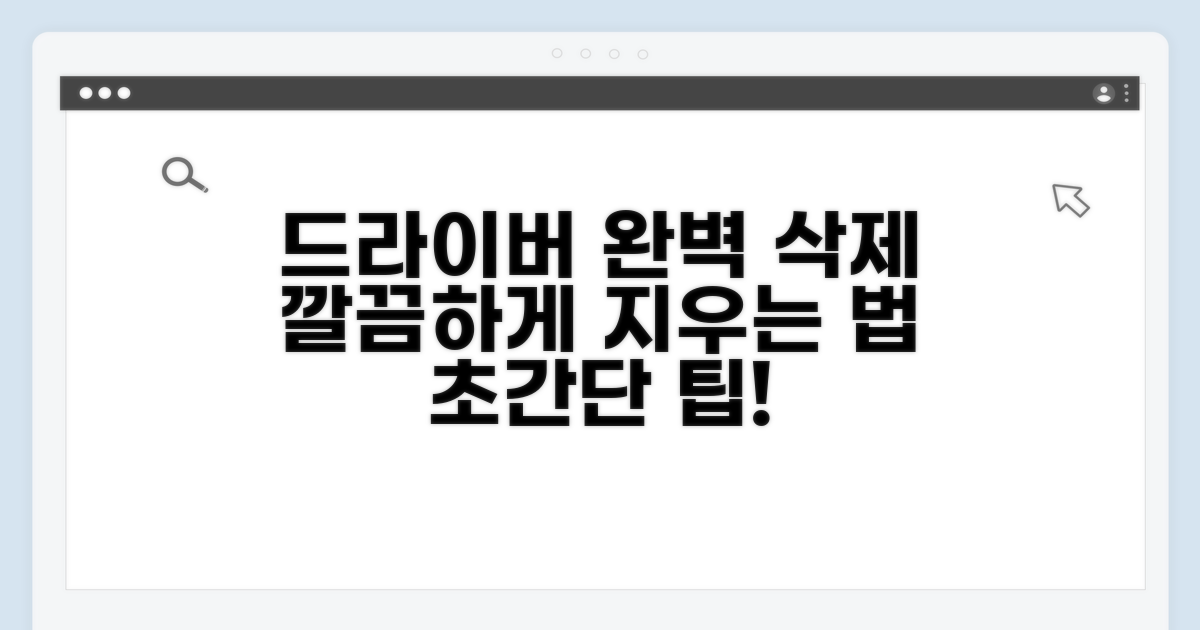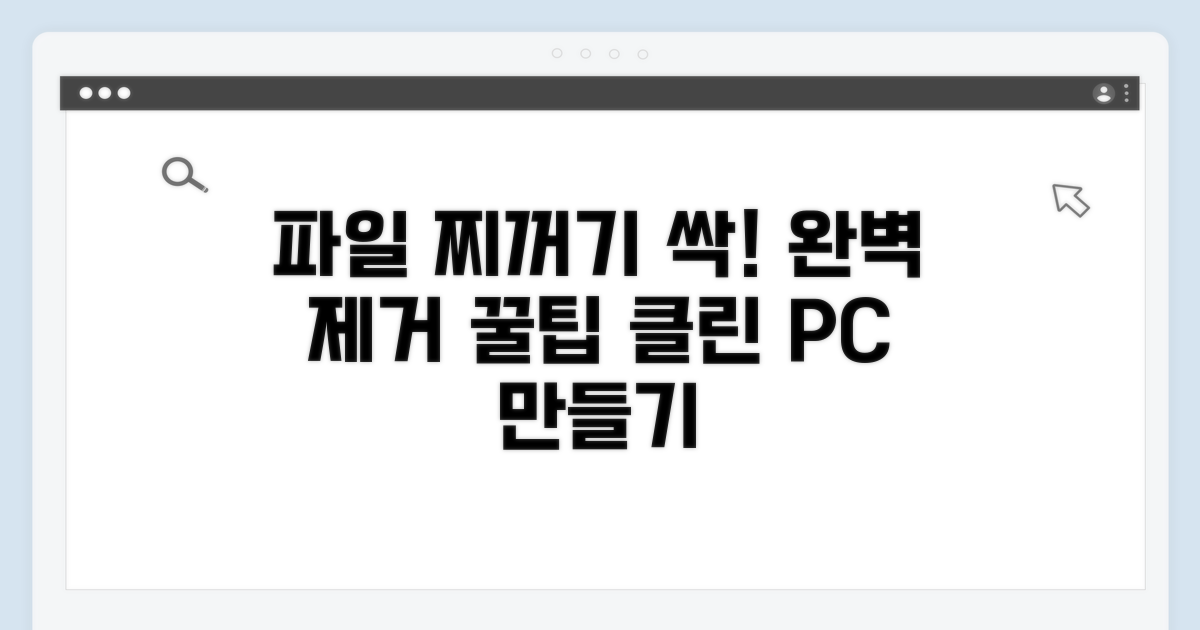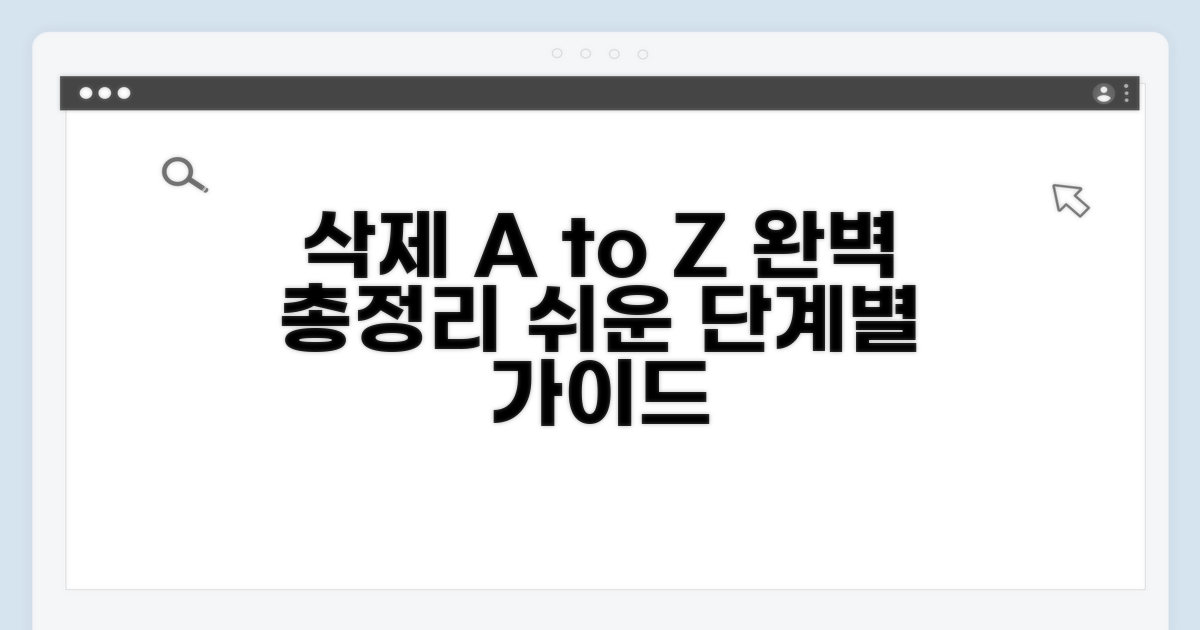드라이버 삭제 안전하게 하는 법, 깔끔한 제거 방법, 잔여 파일 정리 가이드가 필요하신가요? 괜히 잘못 건드려 시스템 오류가 날까 걱정되시죠.
인터넷에 정보는 넘쳐나지만, 어디서부터 어떻게 시작해야 할지 막막하게 느껴질 수 있습니다.
이 글에서는 복잡한 과정 없이 누구나 쉽게 따라 할 수 있는 안전하고 깔끔한 드라이버 삭제 방법을 알려드릴게요. 잔여 파일까지 완벽하게 정리하여 컴퓨터를 새것처럼 만들 수 있습니다.
드라이버 깔끔히 지우는 법
컴퓨터 성능을 최적화하기 위해 드라이버를 삭제하고 새롭게 설치하는 경우가 많습니다. 하지만 단순히 삭제만으로는 잔여 파일이 남아 문제를 일으킬 수 있습니다. 이 가이드에서는 드라이버를 안전하고 깔끔하게 삭제하는 방법을 알려드립니다.
오래된 드라이버나 호환되지 않는 드라이버는 시스템 오류, 블루스크린, 성능 저하의 원인이 됩니다. 예를 들어 NVIDIA GeForce RTX 4090 그래픽카드에 구형 드라이버를 설치하면 최대 성능을 발휘하지 못하고 오히려 게임 중 튕김 현상이 발생할 수 있습니다.
따라서 장치 관리자에서 단순히 제거하는 것을 넘어, 관련된 모든 파일을 완전히 지우는 것이 중요합니다. 이는 새로운 드라이버가 충돌 없이 제대로 설치될 수 있는 환경을 만들어 줍니다.
드라이버 삭제 도구를 사용하면 수동으로 찾기 어려운 레지스트리 값이나 숨겨진 폴더까지 효과적으로 제거할 수 있습니다. DDU(Display Driver Uninstaller)는 그래픽 드라이버 삭제에 특화되어 있으며, Driver Sweeper와 같은 도구도 유용합니다.
예를 들어, AMD Radeon RX 7900 XTX와 NVIDIA GeForce RTX 4090 그래픽카드를 번갈아 사용할 경우, 각 제조사의 드라이버 잔여물이 문제를 일으킬 수 있습니다. DDU는 이러한 문제를 해결하는 데 탁월한 성능을 보이며, 삭제 후에는 99% 이상의 잔여 파일이 사라집니다.
먼저, 삭제하려는 드라이버의 최신 버전을 미리 다운로드해 두는 것이 좋습니다. 그런 다음, 안전 모드로 부팅하여 드라이버 삭제 도구를 실행합니다. 프로그램의 안내에 따라 ‘완전 삭제 및 재부팅’ 옵션을 선택하면 됩니다.
이 과정을 거치면 기존 드라이버의 모든 흔적이 사라져, 마치 새 컴퓨터처럼 깨끗한 상태에서 새로운 드라이버를 설치할 준비가 완료됩니다. 이는 컴퓨터의 안정성과 성능 향상에 큰 도움이 됩니다. 드라이버 삭제 안전하게 하는 법을 숙지하여 쾌적한 컴퓨팅 환경을 유지하세요.
잔여 파일 완벽 제거 방법
드라이버 삭제 안전하게 하는 법을 위해, 지금부터는 더욱 깊이 있는 정보를 제공하며 실질적인 해결책을 제시합니다. 각 과정별 소요 시간과 예상되는 문제점, 그리고 이를 해결하는 구체적인 노하우까지 상세히 안내해 드리겠습니다.
가장 먼저, 제어판의 ‘프로그램 추가/제거’ 또는 ‘앱 및 기능’에서 해당 드라이버를 찾습니다. 이 과정은 약 1-2분 내외로 소요됩니다. 만약 목록에 없다면, 제조사 웹사이트에서 제공하는 전용 삭제 도구를 활용해야 합니다. 이 도구는 보통 5-10분 정도 걸립니다.
다음으로는 시스템 파일에서 관련 폴더를 수동으로 삭제해야 할 수 있습니다. Program Files, Program Files (x86), AppData 폴더를 탐색하며 해당 드라이버와 관련된 모든 파일을 찾아 삭제합니다. 이 작업은 약 10-15분이 소요될 수 있으며, 잘못된 파일 삭제는 시스템 오류를 유발할 수 있으므로 주의가 필요합니다. 예를 들어 NVIDIA 그래픽 드라이버의 경우, ‘NVIDIA Corporation’ 관련 폴더를 신중하게 확인해야 합니다.
레지스트리 편집은 전문가의 영역이지만, 잔여 파일 정리에 결정적인 역할을 합니다. ‘regedit’를 실행하여 ‘HKEY_LOCAL_MACHINE\SOFTWARE’ 경로 아래에서 드라이버 제조사 이름이나 제품명으로 검색되는 항목들을 주의 깊게 삭제합니다. 이 과정은 5분 내외로 완료되지만, 실수할 경우 심각한 시스템 문제를 야기할 수 있습니다. 따라서 편집 전 반드시 레지스트리를 백업하는 습관을 들이는 것이 중요합니다.
이러한 과정을 거친 후, CCleaner와 같은 시스템 클리너 프로그램을 사용하여 남아있는 임시 파일이나 오류를 점검하고 정리하는 것을 권장합니다. 이 도구를 활용하면 2-3분 안에 시스템을 더욱 깔끔하게 만들 수 있습니다. 이를 통해 드라이버 삭제 안전하게 하는 법을 완벽하게 마무리할 수 있습니다.
전문가 조언: 드라이버 제거 시, 가능하다면 제조사 공식 홈페이지에서 최신 버전의 드라이버를 다운로드 받은 후 설치하는 것이 오류 발생 가능성을 최소화하는 가장 좋은 방법입니다.
- 가장 안전한 방법: 장치 관리자에서 ‘장치 제거’ 시 ‘이 장치의 드라이버 소프트웨어를 삭제합니다’ 옵션을 반드시 선택해야 합니다.
- 추가 조치: 제어판에서 제거 후에도 관련 서비스가 실행 중이라면, 서비스 관리자(services.msc)에서 해당 서비스를 찾아 중지하고 시작 유형을 ‘사용 안 함’으로 변경합니다.
- 재부팅 필수: 모든 제거 및 정리 과정이 끝난 후에는 반드시 시스템을 재부팅하여 변경 사항을 적용해야 합니다.
단계별 삭제 절차 총정리
드라이버를 안전하고 깔끔하게 삭제하는 방법을 단계별로 안내해 드립니다. 각 단계별 핵심 체크포인트를 통해 잔여 파일까지 완벽하게 정리할 수 있습니다.
삭제 작업을 시작하기 전, 시스템 안정성을 위해 몇 가지 준비가 필요합니다. 중요한 데이터는 미리 백업해두는 것이 좋습니다.
호환되지 않는 드라이버로 인한 오류를 방지하기 위해, 현재 설치된 드라이버 목록을 확인하고 제거할 드라이버를 명확히 지정해야 합니다.
| 단계 | 실행 방법 | 소요시간 | 주의사항 |
| 1단계 | 제거할 드라이버 확인 | 5-10분 | 장치 관리자에서 정확히 식별 |
| 2단계 | 드라이버 언인스톨 | 10-15분 | 제어판 또는 제조사 프로그램 이용 |
| 3단계 | 잔여 파일 제거 (레지스트리 포함) | 15-20분 | 전용 제거 도구 사용 권장 |
| 4단계 | 시스템 재부팅 및 확인 | 5-10분 | 새 드라이버 설치 전 상태 점검 |
드라이버 삭제 안전하게 하는 법의 핵심은 잔여 파일을 남기지 않는 것입니다. 이 과정에서 발생할 수 있는 문제를 최소화하는 팁을 제공합니다.
특히 그래픽 드라이버의 경우, 이전 버전의 파일이 남아 있으면 충돌을 일으킬 수 있습니다. DDU(Display Driver Uninstaller)와 같은 전문 도구를 사용하면 이러한 문제를 효과적으로 해결할 수 있습니다.
체크포인트: 제거 도구 사용 시, 안전 모드에서 실행하는 것이 가장 효과적입니다. 이는 충돌을 방지하고 완벽한 제거를 돕습니다.
- ✓ 드라이버 식별: 제어판의 ‘프로그램 및 기능’ 또는 ‘앱 및 기능’에서 해당 드라이버 명확히 찾기
- ✓ 제거 도구 활용: 제조사 공식 언인스톨러 또는 DDU 등 검증된 도구 사용
- ✓ 레지스트리 정리: CCleaner 같은 도구를 이용해 불필요한 레지스트리 항목 삭제
- ✓ 재부팅 필수: 모든 작업 완료 후 시스템을 재시작하여 변경 사항 적용
삭제 전 꼭 알아둘 점
실제 경험자들이 자주 겪는 구체적인 함정들을 알려드릴게요. 미리 알고 있으면 같은 실수를 피할 수 있습니다.
가장 많이 발생하는 실수부터 구체적으로 살펴보겠습니다. 특히 처음 시도하는 분들에게서 반복적으로 나타나는 패턴들이에요.
드라이버를 삭제하는 과정에서 시스템 충돌을 유발하는 경우가 가장 흔합니다. 중요 시스템 드라이버를 잘못 건드리면 화면이 먹통이 되거나, 부팅 자체가 불가능해질 수 있습니다. 이런 상황을 방지하려면 반드시 시스템 복원 지점을 미리 생성해 두는 것이 좋습니다. 또한, 장치 관리자에서 ‘드라이버 제거’를 선택할 때 ‘이 장치에 대한 드라이버 소프트웨어를 삭제합니다’ 옵션을 신중하게 선택해야 합니다.
구형 드라이버를 완전히 삭제하지 않고 새 드라이버를 설치하면 예상치 못한 호환성 문제가 발생합니다. 이전 드라이버의 잔여 파일이 새 드라이버와 충돌을 일으켜 성능 저하, 블루스크린, 특정 기능 오작동 등의 문제를 야기할 수 있습니다.
예를 들어, 그래픽 카드 드라이버를 업데이트했는데 화면 끊김 현상이 심해졌다면 이전 드라이버와의 충돌을 의심해볼 수 있습니다. 이럴 때는 DDU(Display Driver Uninstaller)와 같은 전문 프로그램을 사용하여 기존 드라이버를 완벽하게 제거한 후 최신 드라이버를 설치하는 것이 깔끔한 제거 방법입니다.
- 시스템 불안정: 잘못된 드라이버 삭제로 인해 윈도우 업데이트가 중단되거나, 특정 하드웨어 인식이 안 되는 경우가 빈번합니다.
- 복구 어려움: 복원 지점 없이 드라이버를 삭제하면 문제 발생 시 초기화 외에는 해결 방법이 없을 수 있습니다.
- 사운드/네트워크 오류: 사운드 카드나 랜카드 드라이버를 잘못 삭제하면 소리가 나지 않거나 인터넷 연결이 안 되는 심각한 상황이 발생할 수 있습니다.
이처럼 드라이버 삭제는 단순히 파일을 지우는 것을 넘어 시스템 안정성과 직결되는 중요한 과정입니다. 잔여 파일 정리 가이드에 따라 신중하게 진행하는 것이 필수적입니다.
추가 팁으로 속도 높이기
드라이버 삭제의 기본기를 넘어, 시스템 성능을 한 단계 끌어올리는 전문가급 활용법을 소개합니다. 이러한 고급 노하우는 잠재된 효율성을 극대화하여 최적의 사용자 경험을 선사할 것입니다.
시스템 안정성을 높이는 핵심은 불필요한 시스템 자원 소모를 최소화하는 것입니다. 특히 윈도우 업데이트 시 충돌 가능성이 있는 이전 드라이버 잔여물은 성능 저하의 주범이 될 수 있습니다.
운영체제별로 제공되는 시스템 복원 지점 기능을 활용하면, 드라이버 문제 발생 시 빠르고 안전하게 이전 상태로 되돌릴 수 있습니다. 이는 복잡한 수동 복구 과정 없이 신속한 문제 해결을 가능하게 합니다.
그래픽 드라이버의 경우, 최신 버전 외에도 특정 게임이나 프로그램과의 호환성을 위해 이전 버전이 더 나은 성능을 제공하는 경우가 있습니다. 사용자 환경에 맞는 최적의 버전을 찾는 것이 중요합니다.
또한, 하드웨어 제조사에서 제공하는 전용 관리 소프트웨어를 활용하면 드라이버 설치 및 업데이트 과정을 간편하게 관리할 수 있으며, 추가적인 최적화 기능까지 제공받을 수 있습니다.
전문가 팁: 중요한 드라이버를 삭제하기 전에는 반드시 제조사 웹사이트에서 최신 버전의 설치 파일을 미리 다운로드 받아두세요. 예상치 못한 호환성 문제 발생 시 즉시 대응할 수 있습니다.
- 작업 스케줄러 활용: 정기적인 시스템 검사 및 드라이버 정리 작업을 자동화하여 효율성을 높입니다.
- 성능 모니터링: 드라이버 변경 후 시스템 성능 변화를 꾸준히 관찰하여 최적의 상태를 유지합니다.
- 가상 머신 테스트: 새로운 드라이버 설치 전, 가상 환경에서 테스트하여 시스템 안정성을 미리 검증합니다.
- 커뮤니티 정보 활용: 유사한 문제를 겪는 사용자들의 경험을 참고하여 해결 방안을 모색합니다.
이러한 고급 정보들을 통해 드라이버 삭제를 안전하게 하고, 잔여 파일 정리 가이드를 적극 활용하여 시스템 성능을 최적화하시길 바랍니다.
자주 묻는 질문
✅ 드라이버를 단순히 삭제하는 것만으로는 충분하지 않은 이유는 무엇인가요?
→ 단순히 드라이버를 삭제하면 관련 잔여 파일이 시스템에 남아 블루스크린, 성능 저하 등 문제를 일으킬 수 있습니다. 따라서 관련된 모든 파일을 완전히 지워야 새로운 드라이버가 충돌 없이 제대로 설치될 수 있습니다.
✅ 그래픽 드라이버 잔여물을 효과적으로 제거하기 위해 어떤 도구를 사용하는 것이 좋나요?
→ 그래픽 드라이버 잔여물 제거에는 DDU(Display Driver Uninstaller)가 특화되어 있으며, Driver Sweeper와 같은 다른 도구들도 유용합니다. 이러한 도구들은 수동으로 찾기 어려운 레지스트리 값이나 숨겨진 폴더까지 효과적으로 제거해 줍니다.
✅ 드라이버 삭제 후 새 드라이버를 설치하기 전에 어떤 준비를 해야 하나요?
→ 삭제하려는 드라이버의 최신 버전을 미리 다운로드해 두는 것이 좋습니다. 이후 안전 모드로 부팅하여 드라이버 삭제 도구를 실행하고 ‘완전 삭제 및 재부팅’ 옵션을 선택하면, 기존 드라이버의 모든 흔적이 사라져 새 드라이버 설치 준비가 완료됩니다.